訪問して頂きありがとうございます。まさふくろーです。
例えば住所などを入力する際、2重で登録されていないかチェックしたいときってありませんか?
イメージ
入力後、同じデータが入力されていないか重複チェックしたい!
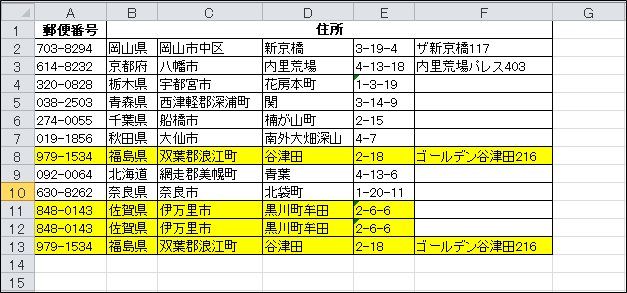
今回は、重複チェックの方法として、同じデータが入力されている場合に色を付ける方法をご紹介します。
対象範囲の指定
重複チェックをしたい範囲(列)を指定します。今回の例では、「A列~F列」です。

条件付きの書式の設定
新しいルール画面の起動
①「ホーム」タブをクリック⇒②「条件付き書式」ボタンをクリック⇒③「新しいルール」を選択します。
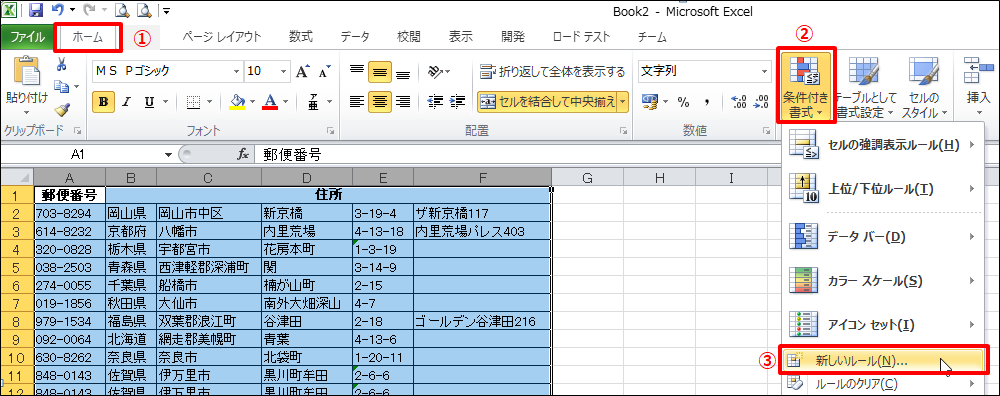
![]()
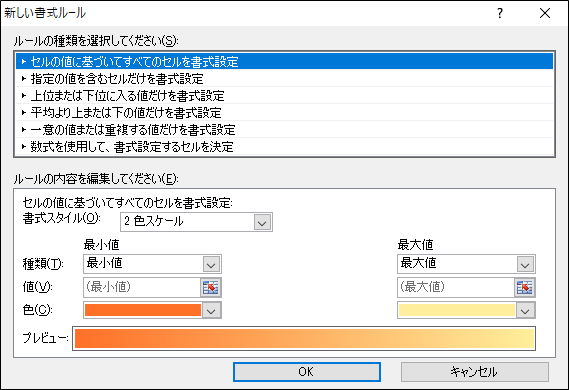
ルールの種類の選択
ルールの種類から、「一意の値または重複する値だけを書式設定」を選択します。
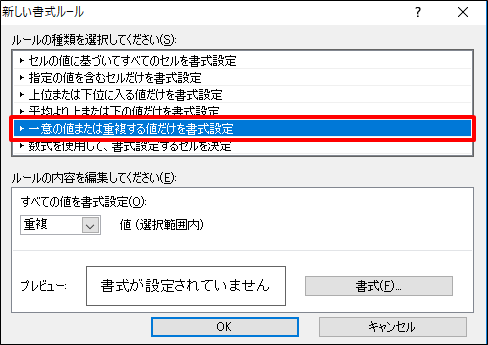
ルールの内容を編集
「すべての値を書式設定」欄から「重複」を選択します。
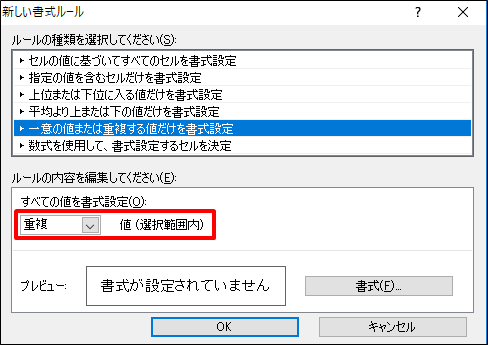
色の設定
「書式」ボタンをクリックします。
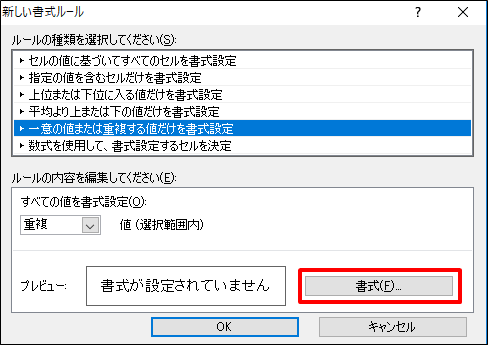
![]()
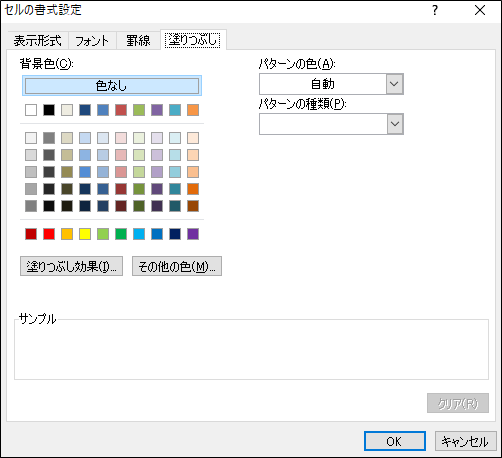
①色パレットから「黄色」を選択⇒②「OK」ボタンをクリックします。
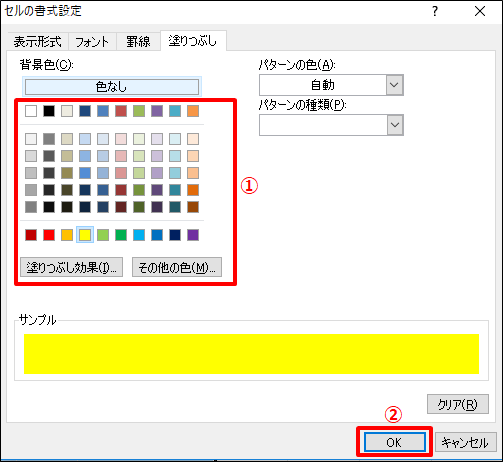
![]()
「OK」ボタンをクリックします。
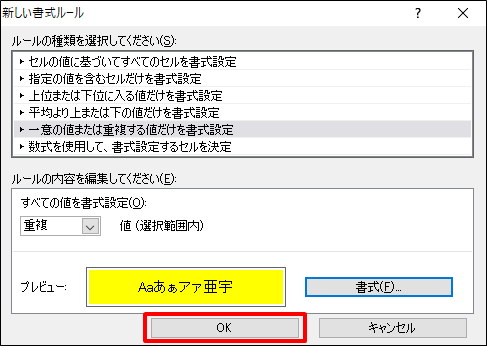
![]()
①「適用」ボタンをクリック⇒②「OK」ボタンをクリックします。
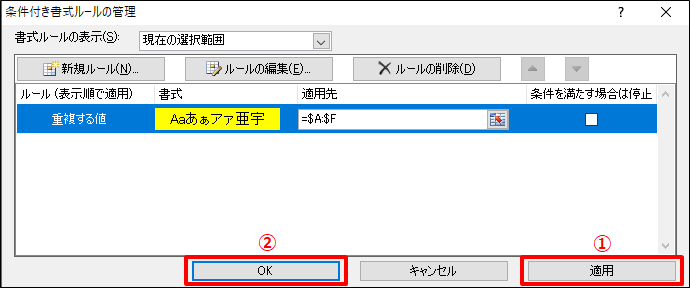
![]()
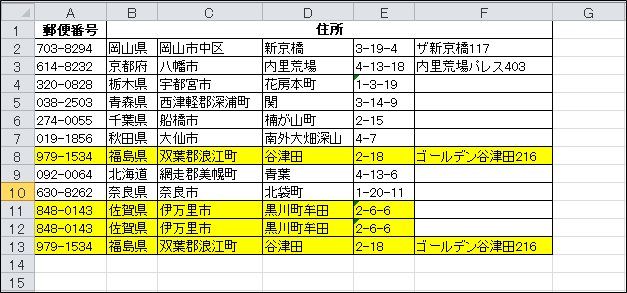
最後まで読んでいただき、ありがとうございました!
本のまとめ記事はこちら


